Автоматическое воспроизведение видео часто встречается при просмотре веб-страниц, и многие веб-сайты начнут взрывать вас видео и звуком, как только вы загрузите веб-страницу. Это может быть хорошо для некоторых веб-сайтов и видеороликов, но это также может быть неприятно или нежелательно. Скрытая настройка в Safari делает отключение автоматического воспроизведения видео довольно простым на Mac, поэтому, если вы хотите остановить автозапуск видео, есть возможность сделать именно это.
Быстрое важное замечание: современные версии Safari включают отключенную функцию автовоспроизведения, обсуждаемую здесь, которая отделена от того, что подробно описано ниже. Кроме того, в текущих версиях Safari (что угодно до High Sierra), если вы решите остановить автовоспроизведение видео, тогда видео в Safari потребует взаимодействия с пользователем, прежде чем его можно будет воспроизвести. Обычно это означает, что вы должны щелкнуть видео, а затем нажать кнопку воспроизведения, чтобы начать видео. Все видеоролики автовоспроизведения будут остановлены, но так же легко просто нажать кнопку воспроизведения, чтобы начать любое видео, — вместо этого это будет двухэтапный процесс воспроизведения, необходимый для воспроизведения видео. Вы можете попробовать настройки ниже и посмотреть, работает ли это для вас, если нет, тогда это также легко отключить и вернуться к настройкам по умолчанию, позволяющим снова автовоспроизвести и встроить видео.
Как остановить все автовоспроизведение видео в Safari на Mac
Изменив этот параметр, который остановит автовоспроизведение видео, все другие видеоролики в Safari потребуют действий пользователя перед их воспроизведением.
- Выход из Safari на Mac
- Откройте приложение «Терминал» в MacOS, как показано в разделе «Приложения / Утилиты /
- Введите следующий синтаксис точно, это позволяет меню Debug в Safari:
- Нажмите клавишу возврата, чтобы выполнить команду по умолчанию
- Откройте Safari на Mac и вытащите вновь включенное меню «Отладка» и перейдите в подменю «Флаги мультимедиа», затем выберите «Запретить встроенное видео»,
- Перезагрузите / обновите любые существующие веб-страницы, чтобы настройки вступили в силу
defaults write com.apple.Safari IncludeInternalDebugMenu 1
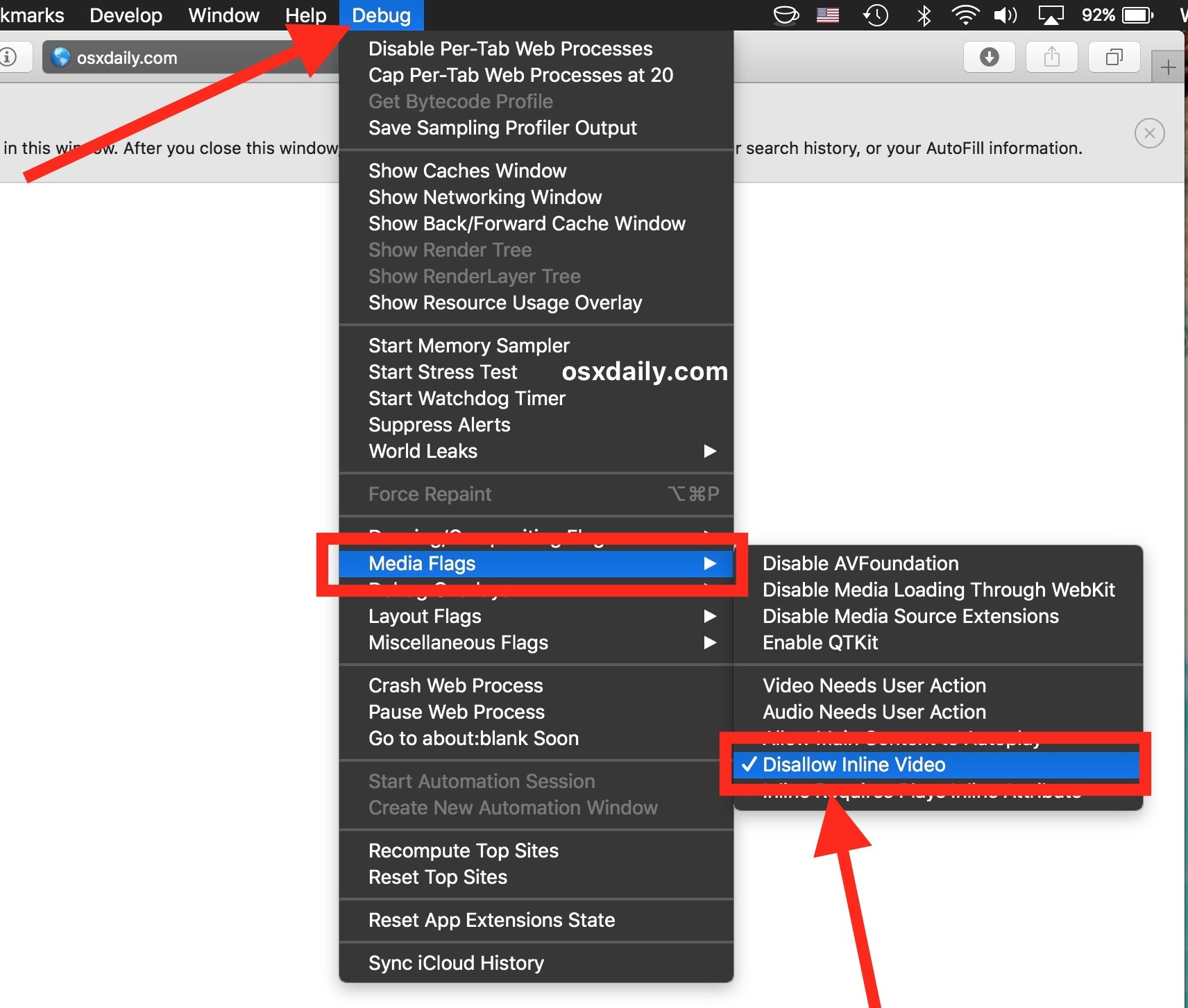
Вы можете попробовать это самостоятельно, загрузить любую веб-страницу, где видео будет автоматически воспроизводиться, и больше не будет этого делать. Например, любое случайное видео YouTube или эта страница на Bloomberg.com будет автоматически воспроизводить видео при загрузке, но с этим параметром автозапуск видео будет остановлен в Safari без действий пользователя, чтобы позволить загрузке и воспроизведению этого видео.
Помните, что когда вы отключите «встроенное видео» (и, таким образом, автоматически воспроизводите видео), вы фактически прекращаете способность Safari играть по умолчанию без взаимодействия с пользователем. Это означает, что даже видеоролики YouTube и видео Vimeo не будут загружаться автоматически, пока вы не нажмете на них, чтобы воспроизвести их. Некоторым пользователям может показаться, что это слишком громоздко, чтобы справиться с ними, и, следовательно, захочет снова включить встроенное видео и автовоспроизведение видео.
Повторное включение и разрешение встроенного видео и видео в Safari на Mac
Если вы включили предыдущую настройку и считаете ее слишком громоздкой для воспроизведения других видеороликов в Интернете, просто отмените изменение, переключив параметр меню еще раз:
- В Safari вытащите меню «Отладка» и вернитесь в подменю «Media Flags»
- Повторно выберите «Запретить встроенное видео», чтобы у него больше не было флажка рядом с ним
- Обновите любые существующие открытые веб-страницы, чтобы изменения переносились
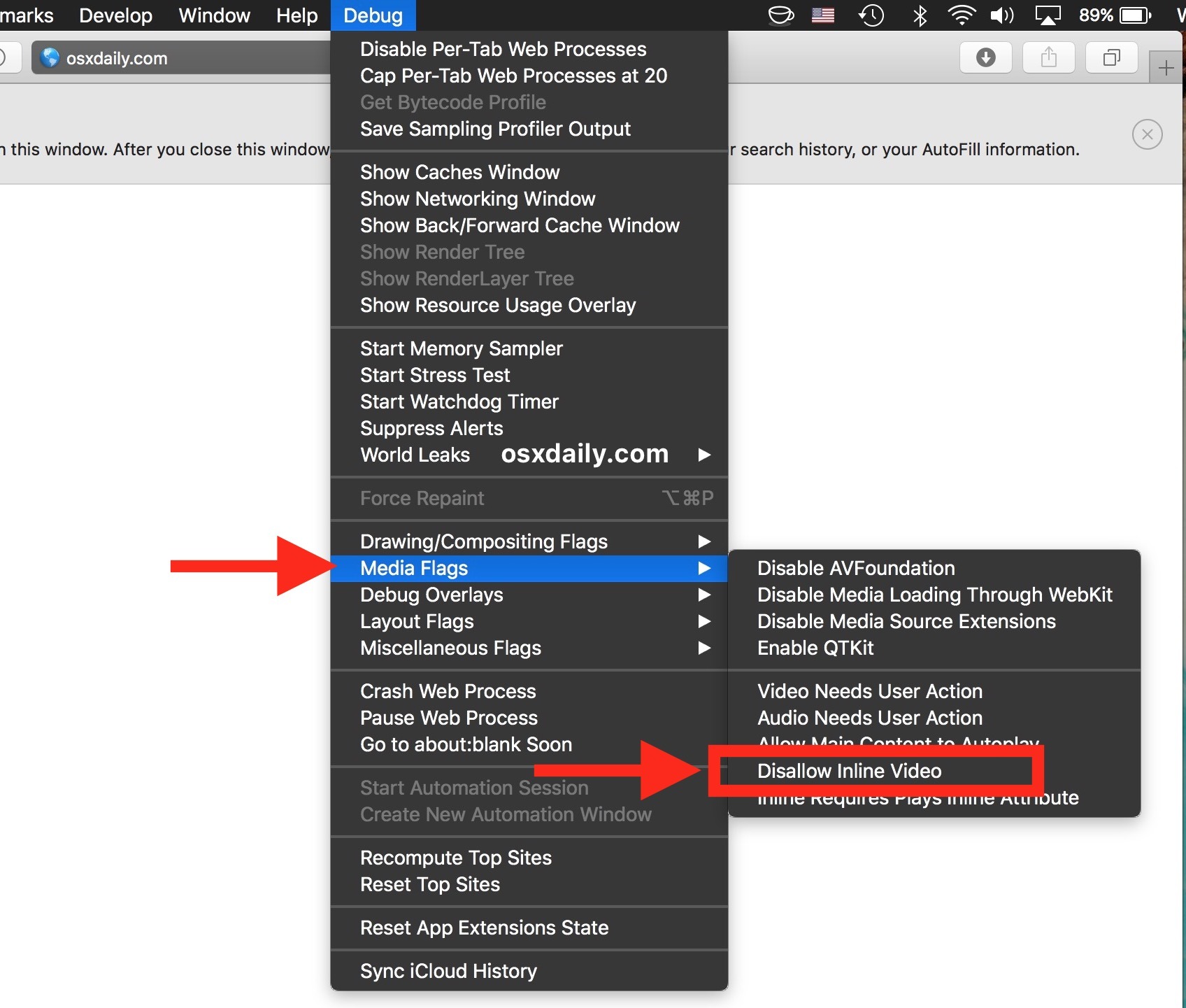
Переключение настройки снова позволит всем веб-видео играть как обычно без дополнительного шага взаимодействия с пользователем, но также будет также повторно разрешать автовоспроизведение видео на веб-страницах.
* Safari 11 в macOS Sierra и MacOS High Sierra 10.13 дальше включает в себя более легкий доступ к возможности автоматического отключения видео. Таким образом, этот отзыв наиболее уместен для более ранних версий MacOS и более ранних выпусков Safari.
Несмотря на скрытие по умолчанию, в меню отладки Safari есть много полезных опций для веб-разработчиков, в частности, поэтому, если вы являетесь веб-работником в любом разнообразии, будь то разработчик интерфейса, веб-разработчик или даже просто программист или tinkerer, вы может показаться полезным и интересным для игры. Многие из дополнительных настроек в меню Debug очень продвинуты, и это, конечно же, не предназначено для случайного использования, и имейте в виду, что если вы включите меню и начнете переключать различные переключатели, вы можете запретить Safari работать должным образом. Таким образом, вы захотите придерживаться опций в меню Debug, которые объясняются или которые имеют отношение к вам, не начинайте случайным образом пробовать вещи (ну, по крайней мере, не отслеживая, каковы они, поэтому вы можете отменить настройку, если это необходимо ).
Есть ли у вас дополнительные советы или трюки по автоиграющим видео в Safari на Mac? Дайте нам знать об этом в комментариях!










